业务介绍
在AIO8系统中您可以使用物料信息来管理您采购、制造、销售或保留在库存中的物料。服务也可以定义为物料,尽管它们仅与销售有关。对于每个物料,输入与系统特定区域相关的数据。系统将自动将该数据用于采购、销售、生产、管理仓库和财务。在销售时,它帮助您创建订单、发货单和付款发票,因为价格、销售单位和毛利润、佣金(若使用CRM系统)都是自动计算的。在系统中使用物料数据,您可以最优化使用库存。当您已经完成了对库存数量、单价的控制,则可以同时分析库存的余额了。系统使您可以基于用于生产的物料并基于产成品和副产品控制生产。
本单元中,向您显示如何在系统中定义物料。物料可以是分为以下类别:采购物料、销售物料、仓库物料、办公用品。
名词解释
概览
| 字段 | 描述 |
|---|---|
| 物料编码 |
在该字段中,输入要分配给物料的代码。可以输入多达20个字符的任何数字、字母以及字符串。此代码是唯一的。不能将相同的代码分配给两个不同的物料。如果存在相同的代码,将会出现错误。然后必须重新定义不同的代码。 |
| 物料名称 |
在该字段中,输入物料的描述。物料描述可以包含最多100个字符。 |
| 物料规格 |
在该字段中,输入对物料规格方面的描述。该名称可以包含40个字符。 |
| 物料类型 |
选择物料的类型。 |
| 物料组 |
选择物料的组名。一个物料要对应一个分组名称。 |
| 物料来源 |
选择物料来源的五种类型:采购、制造、客户供应、外协加工、虚拟件。 |
| 基本单位 |
物料支持多计量单位,如采购单位、销售单位、计量单位组,各计量单位之间换算除换算比率外,还要定义基本计量单位。基本计量单位应用于存货核算。 |
| 限定基本单位 |
选择是否限定基本单位。若限定基本计量单位,则物料只能使用一个单位。 |
| 默认仓库 |
选择物料默认的存放仓库。在业务操作时,系统为物料自动带出此处设置的物料存放仓库。 |
| 仓库组 |
与默认仓库相对应,是系统自动设置的。如选择了“成品仓库”,仓库组则为“产成品”,“原料仓库”对应“原辅料”等等。 |
| 仓库限定 |
选择仓库限定的类型,有三种情况:单一仓库、组内仓库及不限制。 |
| 价格清单 |
选择价格清单中的默认价格名称。物料的价格清单用于标准成本的价格结算。 |
| 使用基准价格 |
选择是否使用基准价格。这里的基准价格指的是供应商或客户选择的默认价格清单。若选择支持使用基准价格,在创建凭证时系统将优先选择默认价格清单下的明细价格,没有明细价格时再考虑默认价格清单自身的单价。当物料与供应商或客户选择的价格清单不一致时,供应商或客户的价格清单具有优先权。每个价格清单可以定义不同的价格明细。 |
| 采购物料、销售物料、仓库物料 |
这些字段显示物料的类型。三个标识字段通常都在添加物料时设置。 |
| 特征项一…五 |
对物料特征的分类描述。从下拉列表选择。 |
| 采购计量单位、固定、采购单位转换率 |
可以选择采购计量单位。若物料“概览”页中限定了基本单位,此选项将不可选择,此字段与基本单位相同,“固定”将自动打上勾,勾不可以去除,采购单位转换率为“1”,不可以修改;若物料没有限定基本单位,则可以选择新的计量单位,“固定”选项可以选择,采购单位转换率可以手工输入,系统中提供了一些常用的单位转换率。 |
| 销售计量单位、固定、销售单位转换率 |
选择物料的收货流程。系统中定义了四种流程分别为:任意、直接接收、暂收+接受、暂收+检验+接收。物料不同的收货流程,引起的后续凭证也不同。如物料接受途程选择“直接接受”,就没有“暂收送检单”这一后续凭证;如物料接受途程选择“暂收+接受”,则可以创建后续凭证“暂收送检单”。 |
| 备注 |
物料的备注内容。 |
| 物料图片 |
上传物料的图片。 |
仓库
| 字段 | 描述 |
|---|---|
| ABC分类 |
对物料进行ABC分类。 |
| 周期盘点 |
选择是否进行周期盘点。若在周期盘点的复选框内打上“勾”,物料在通过ABC周期盘点向导生成盘点单时将会带出数据,否则将带不出数据。在物料盘点设定表上,打上勾用“Y”表示,不打勾用“N”表示。 |
| 检查库存缺料 |
选择是否检查库存缺料。 |
| 盘点下/上差(%) |
输入物料盘点时的下/上差范围。判定盘点单中物料“是否合格”就是以此为依据的。当设为“-1”时表示“是否合格”不受确认数量的影响而自动打上勾。 |
| 按仓库管理库存 |
选择是否按不同的仓库管理库存。若在复选框内打上勾,物料可以分别设置每个仓库的最大、最小库存量;不打勾则表示物料只按统一的最大、最小库存量来管理库存。 |
| 最大库存、最小库存 |
设置物料的最大、最小库存值。可以是每个仓库分别单独设置,也可以所有仓库只设置一次。 |
| 仓库 |
包含物料所在的每个仓库。有时一个物料会分布在不同的仓库中,如调拨时从一个仓库调到另一个仓库中,或借用时也是从一个仓库到另一个仓库中。 |
| 库存量 |
显示物料各个仓库的库存量。 |
| 预约量 |
显示对应仓库内的预约量。 |
| 在订量 |
显示对应仓库内的在订量。 |
批次
| 字段 | 描述 |
|---|---|
| 启用维度日期 |
选择是否启用维度。只有选择启用了维度,并选择了维度组,凭证才可以定义维度。 |
| 启用维度 |
选择是否启用维度。只有选择启用了维度,并选择了维度组,凭证才可以定义维度。 |
| 维度组 |
若选择了启用维度,需要选择维度组。如果所需维度组尚未定义,通过下标图标请选择“定义新的”,系统将显示包含定义维度组功能的另一个窗口。 |
| 批号掩码 |
选择批号掩码。若维度组选择了B1或B2,则需要选择批号掩码。 |
| 子批号掩码 |
选择子批号掩码。若维度组选择了B2,则需要选择此项。批号与子批号的掩码组是一样的。如果所需掩码尚未定义,通过下标图标请选择“定义新的”,系统将显示包含定义掩码功能的另一个窗口。 |
| 每批数量 |
每一个批次的默认数量。 |
| 有效期控制 |
选择是否控制有效期。若控制的话请输入有效期天数。 |
| 有效期天数 |
输入物料有效期天数,需要勾选有效期控制后生效。 |
| 启用库位 |
选择是否启用库位,若控制的话请选择默认库位。 |
| 库位 |
选择物料的默认库位。 |
采购数据
| 字段 | 描述 |
|---|---|
| 采购税率组 |
在该字段中,指定物料采购时是否应收增值税,税率是多少。当物料与供应商定义了不同的税率时,物料的税率有优先权。 |
| 接受途程 |
选择物料的收货流程。系统中定义了四种流程分别为:任意、直接接收、暂收+接受、暂收+检验+接收。物料不同的收货流程,引起的后续凭证也不同。如物料接受途程选择“直接接受”,就没有“暂收送检单”这一后续凭证;如物料接受途程选择“暂收+接受”,则可以创建后续凭证“暂收送检单”。 |
| 接受下/上差(%) |
在引用采购订单创建新的业务凭证时,设置的物料数量“接收下/上差”的百分比。在采购订单的凭证性质设置中,选择了“控制引用数量偏移使用物料设置”后,此百分比才会发生作用。可以参考[管理 / 凭证性质设置]。 |
| 数量偏差处理方式 |
当接受时数量出现偏差时,选择不同的处理方式。有三种方式:不处理、警告、禁止。 |
| 价格下/上差(%) |
在引用采购订单创建新的业务凭证时,设置的物料“价格下/上差”的百分比。在采购订单的凭证性质设置中,选择了“控制引用单价偏移使用物料设置”后,此百分比才会发生作用。 |
| 价格偏差处理方式 |
当价格出现偏差时,选择不同的处理方式。有三种方式:不处理、警告、禁止。 |
| 订单自动关闭允差 |
当订单选择了自动关闭时,可以设置关闭的允差范围,在允许的范围内订单可以自动关闭。可以手工输入此值。 |
| 因子 |
设置不同的因子,用于公式换算。 |
销售数据
| 字段 | 描述 |
|---|---|
| 销售税收组 |
在该字段中,指定物料销售时是否应收增值税,税率是多少。当物料与客户定义了不同的税率时,物料的税率有优先权。 |
| 佣金组 |
在该字段中,指定物料销售时是否支付佣金,比率是多少。 |
| 出货下/上差(%) |
在引用销售订单创建新的业务凭证时,设置的物料数量“出货下/上差”的百分比。在销售订单的凭证性质设置中,选择了“控制引用数量偏移使用物料设置”后,此百分比才会发生作用。可以参考[管理 / 凭证性质设置]。 |
| 数量偏差处理方式 |
当数量出现偏差时,选择不同的处理方式。有三种方式:不处理、警告、禁止。 |
| 价格下/上差(%) |
在引用销售订单创建新的业务凭证时,设置的物料“价格下/上差”的百分比。在销售订单的凭证性质设置中,选择了“控制引用单价偏移使用物料设置”后,此百分比才会发生作用。 |
| 价格偏差处理方式 |
当价格出现偏差时,选择不同的处理方式。有三种方式:不处理、警告、禁止。 |
| 订单自动关闭允差 |
当订单选择了自动关闭时,可以设置关闭的允差范围,在允许的范围内订单可以自动关闭。可以手工输入此值。 |
| 因子 |
设置不同的因子,用于公式换算。 |
| 检查可允诺量、ATP偏差处理 |
暂时没起作用。 |
| RMA是否需要检验 |
选择RMA是否需要检验。暂时没起作用。 |
| 是否可退货 |
选择物料是否支持退货。若打上勾,表示在引用销售订单进行退货时,该物料可以带出退货数据。不打勾,物料则不支持退货。 |
其它
| 字段 | 描述 |
|---|---|
| 重量计量单位 |
选择物料的重量单位。 |
| 重量 |
在该字段中,输入物料的净重量。 |
| 毛重 |
在该字段中,输入物料的毛重量。 |
| 体积计量单位 |
选择物料的体积单位。 |
| 体积 |
在该字段中,输入物料的毛体积。 |
| 内部体积 |
在该字段中,输入物料的净体积。 |
| 尺寸计量单位 |
选择尺寸计量单位。 |
| 长、宽、高 |
输入物料的长度、宽度和高度。 |
| 尺寸计量公式 |
选择尺寸计量公式。 |
| 税收分类编码 |
定义物料的商品税收编码。 |
| 联合国料号 |
该物料若有联合国料号,请输入。 |
| 危险品分类 |
该物料若属于危险品,请输入危险品的类型。 |
| 图号 |
该物料若有图号,请输入。 |
附件
附件页可以上传或链接文件等。
操作步骤
1.选择“生产/制造数据/资料/物料”,点击“物料”菜单,点击主列表页的“新增”按钮,打开物料编辑页面。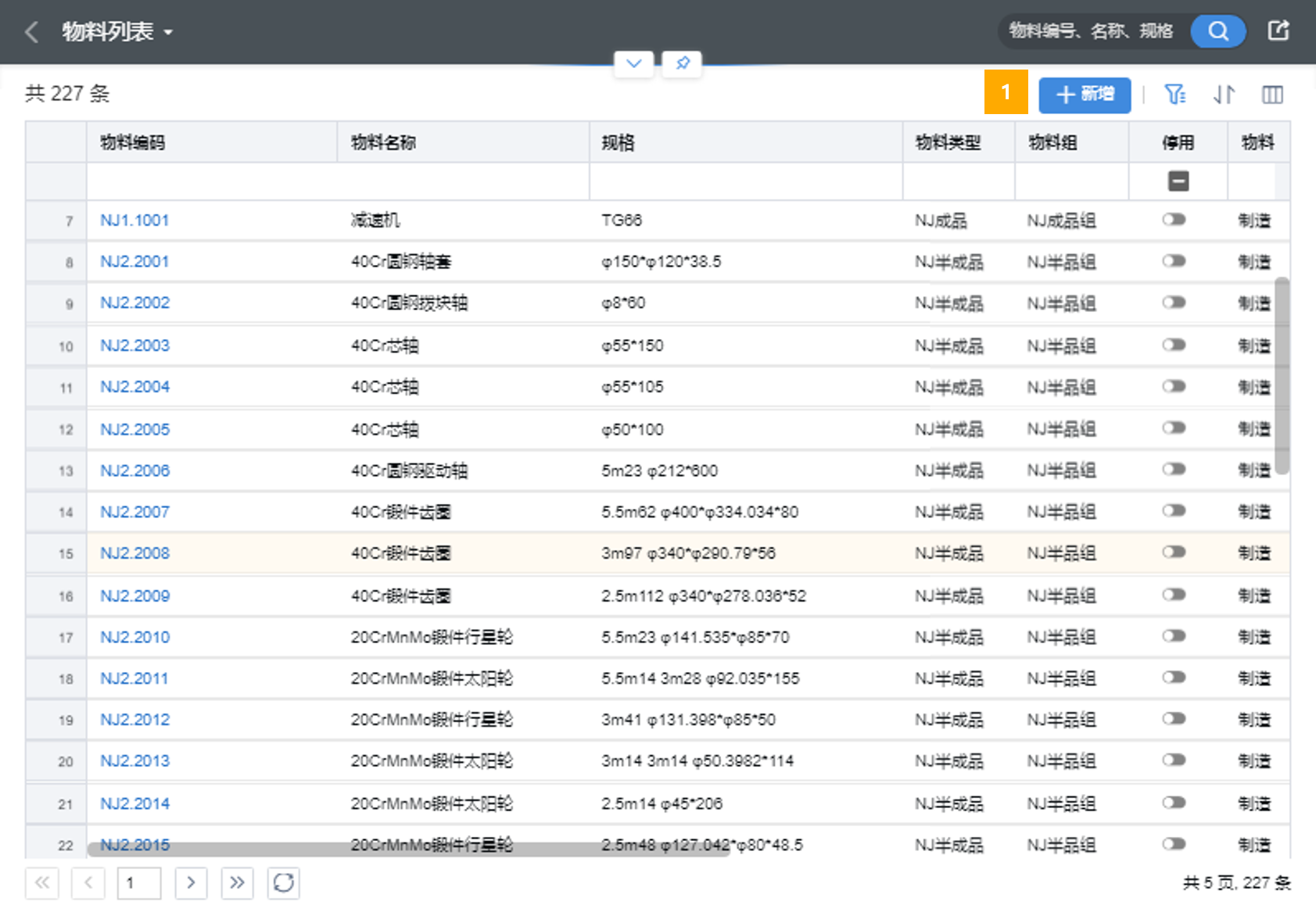
2.录入概览页的内容:输入物料编码、物料名称、物料规格,物料基本单位、物料来源、默认仓库、选择物料分组、物料类型、上传物料图片等。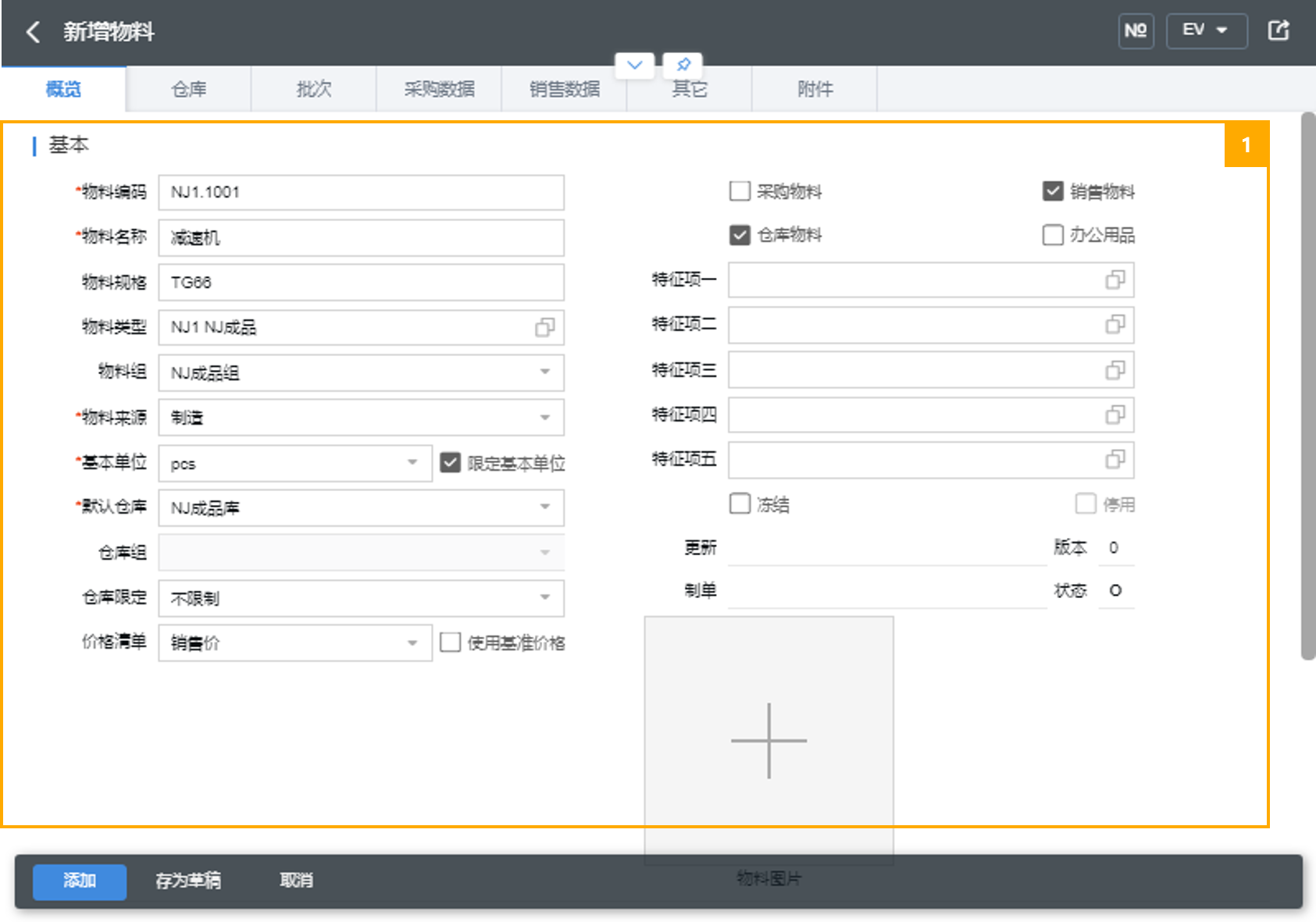
3.录入仓库页内的内容:选择是否周期盘点、是否按仓库管理库存,可以输入盘点下/上差、最大库存、最小库存等(注:“按仓库管理库存”若打勾,则可以按照不同的仓库管理库存,若不打勾,只能设置统一的“最大库存”和“最小库存”)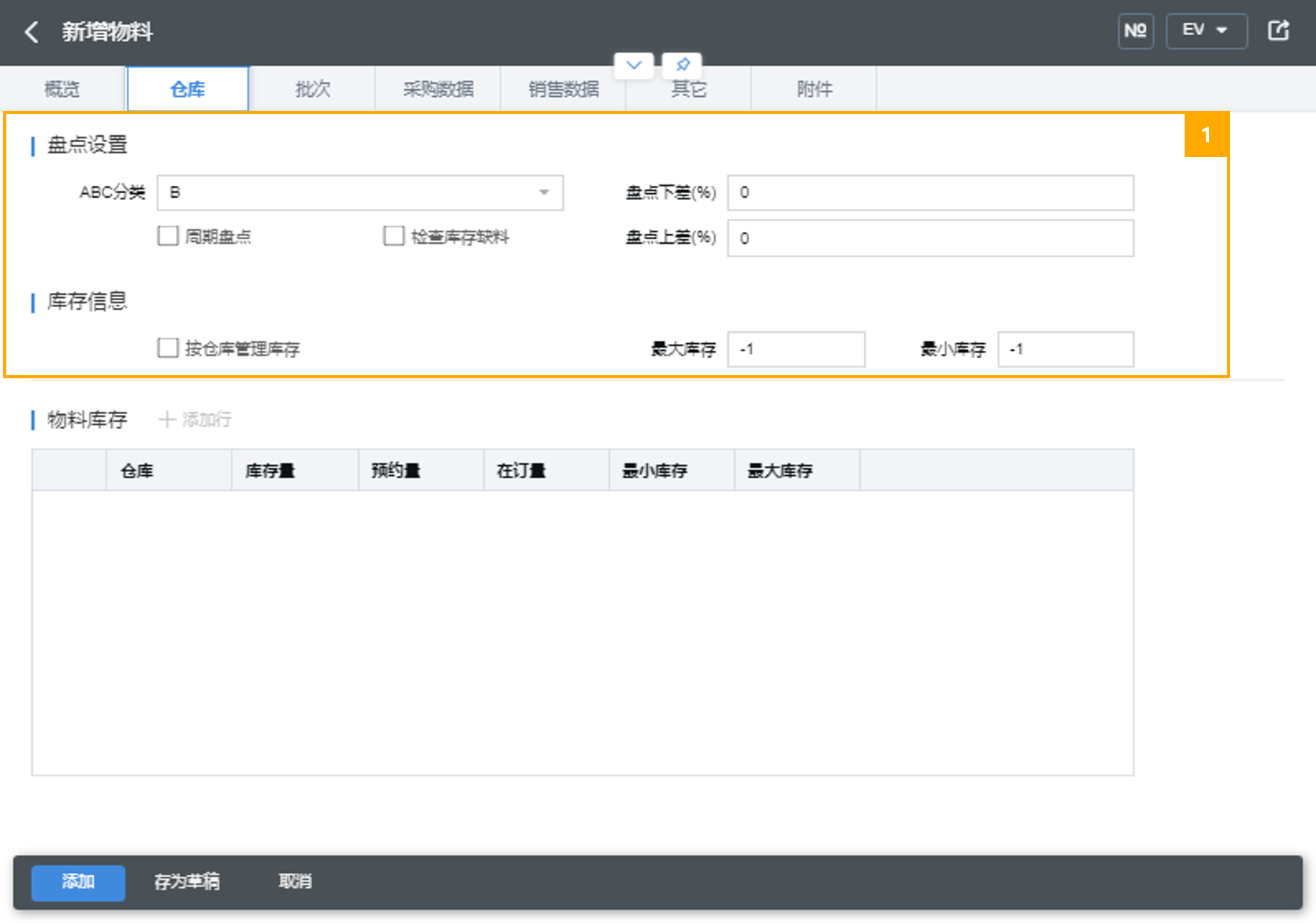
4.录入批次页内的内容:选择是否启用维度、维度组、批号掩码,输入有效期天数等。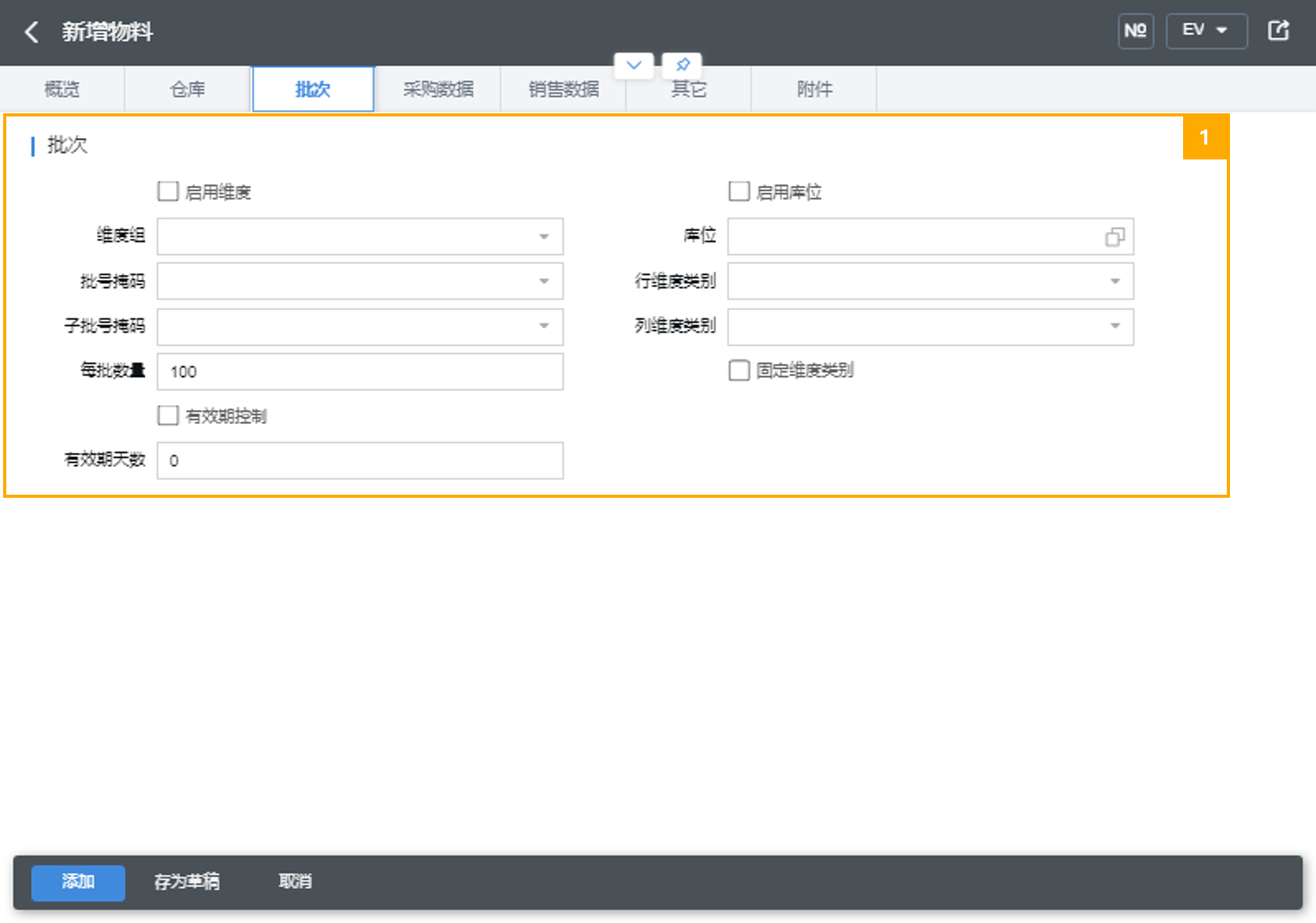
5.录入采购数据页内的内容:选择采购计量单位、采购税率组、接受途程、数量价格下/上差及处理方式等。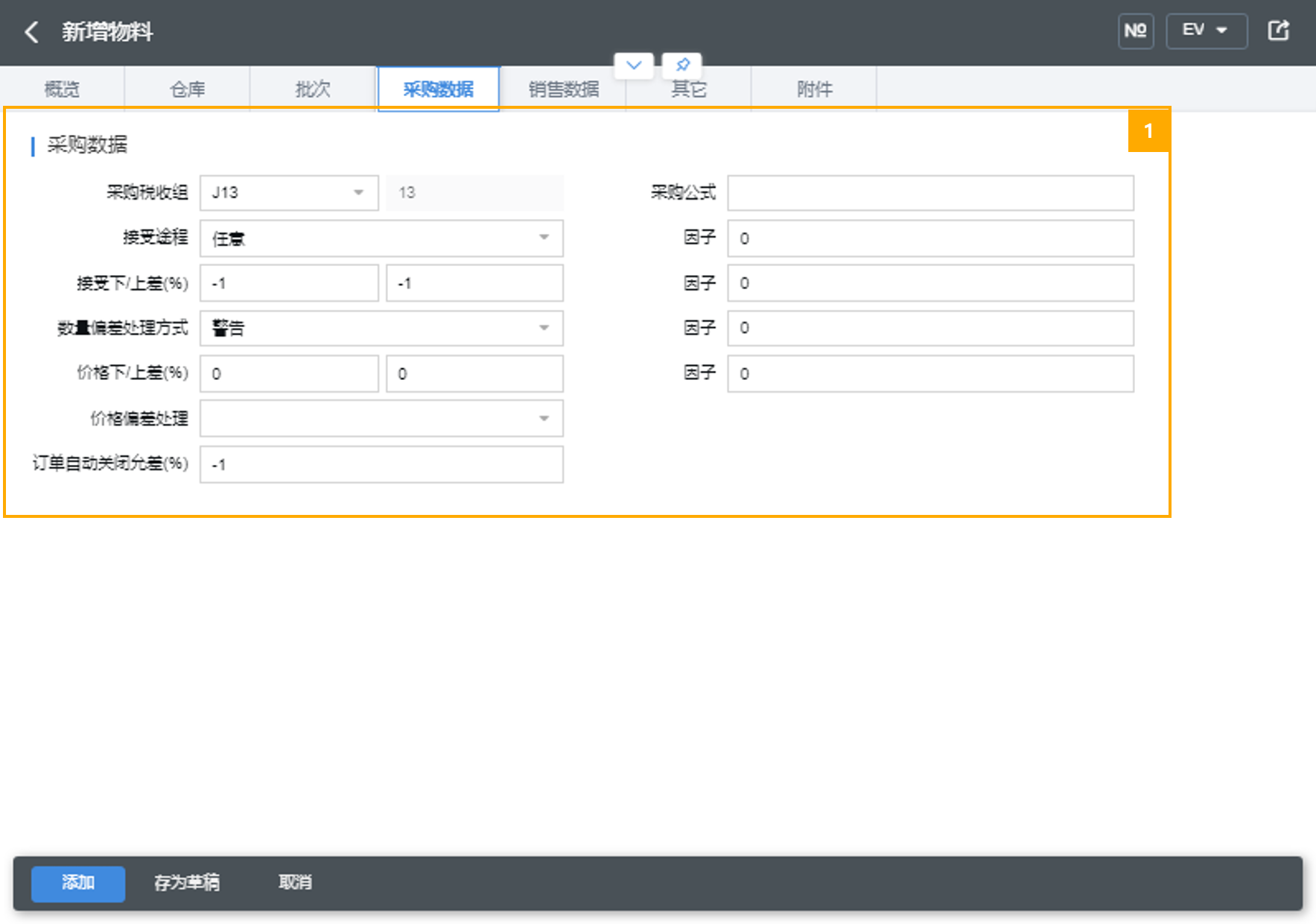
6.录入销售数据页内的内容:选择销售计量单位、销售税率组、数量价格下/上差及处理方式、是否可退货等。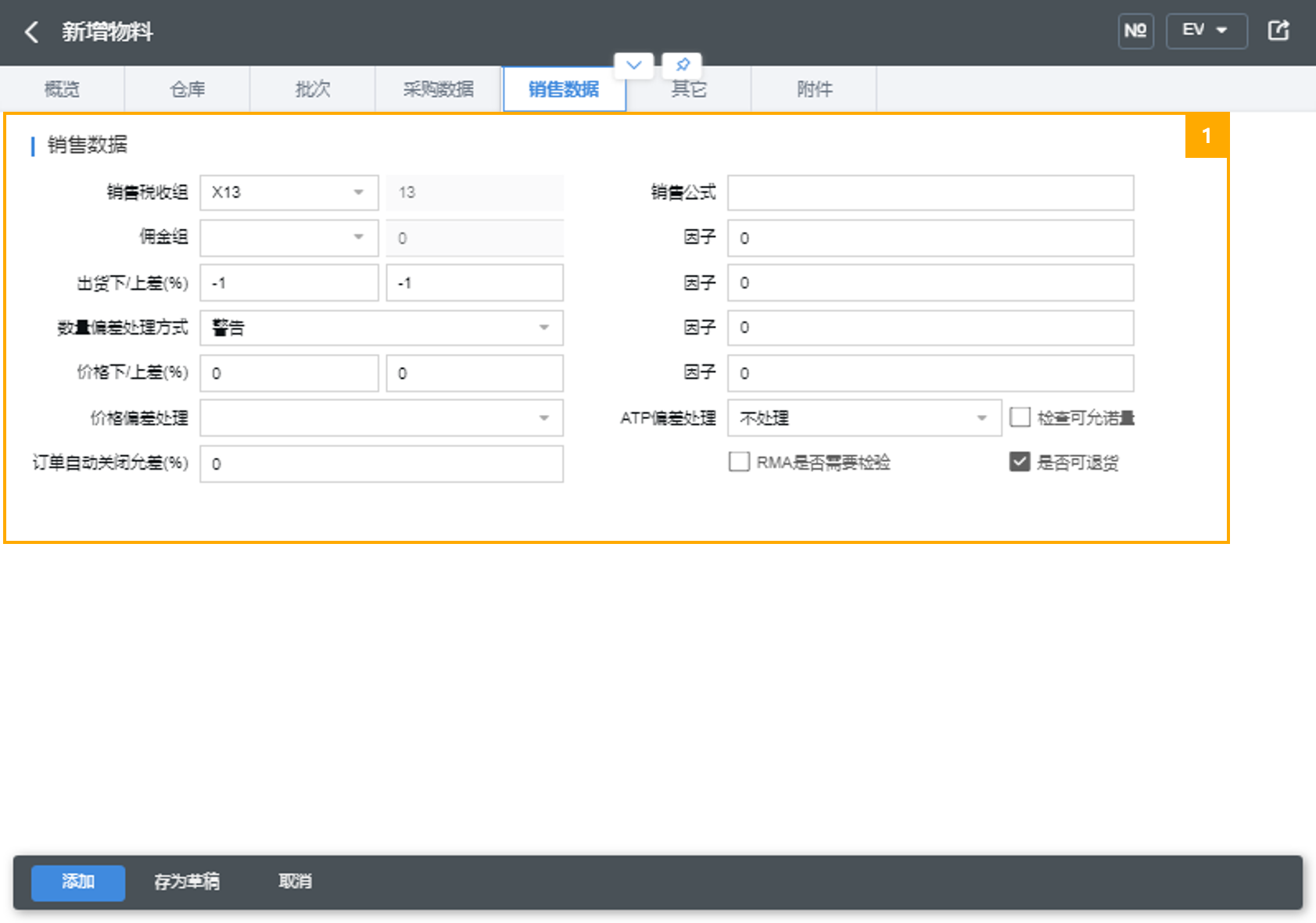
7.录入其他页内的内容:选择重量体积计量单位,输入重量、体积、长宽高等数据。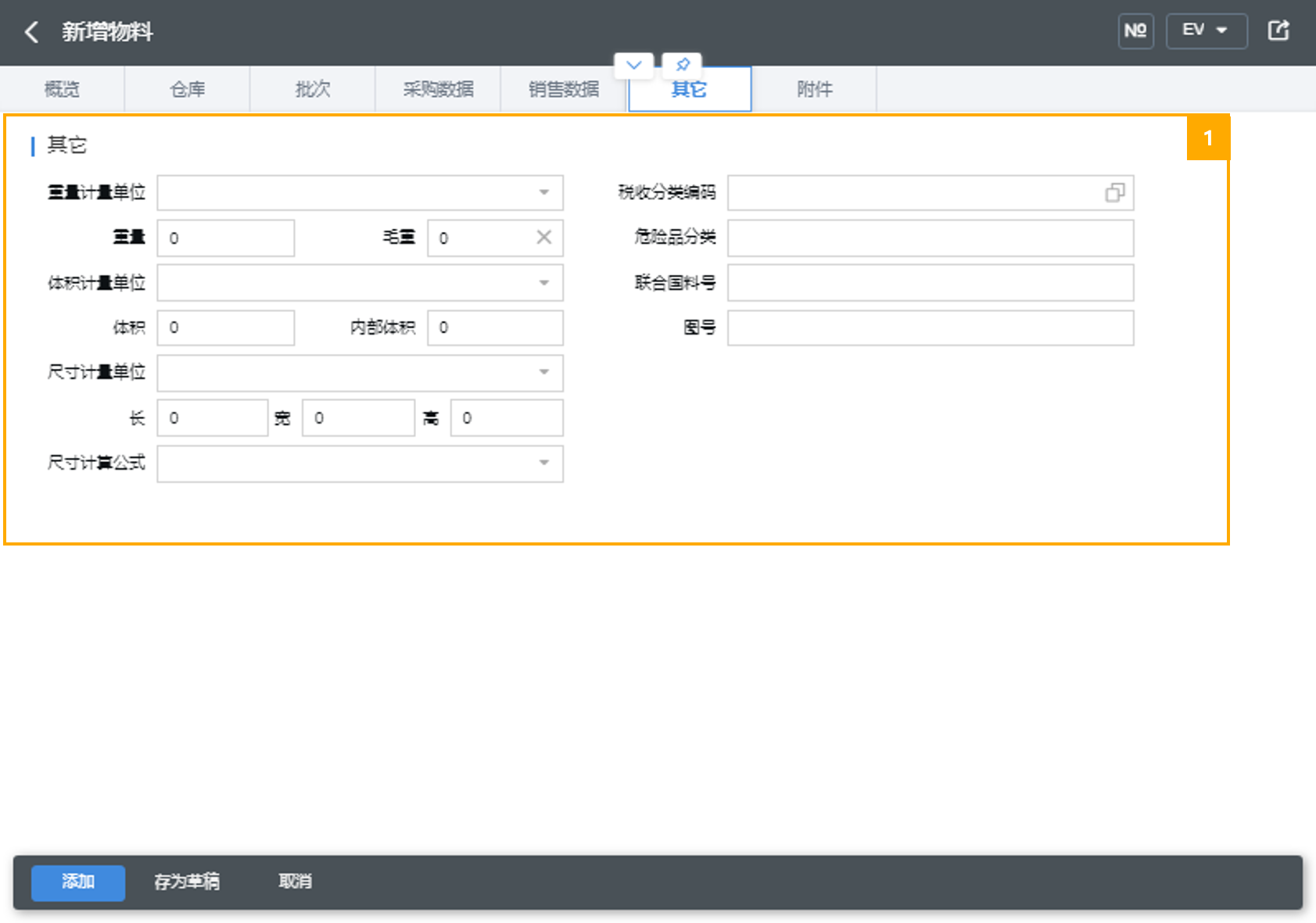
8.录入附件页的内容:上传附件或者通过文档链接链接文档中心中的文档。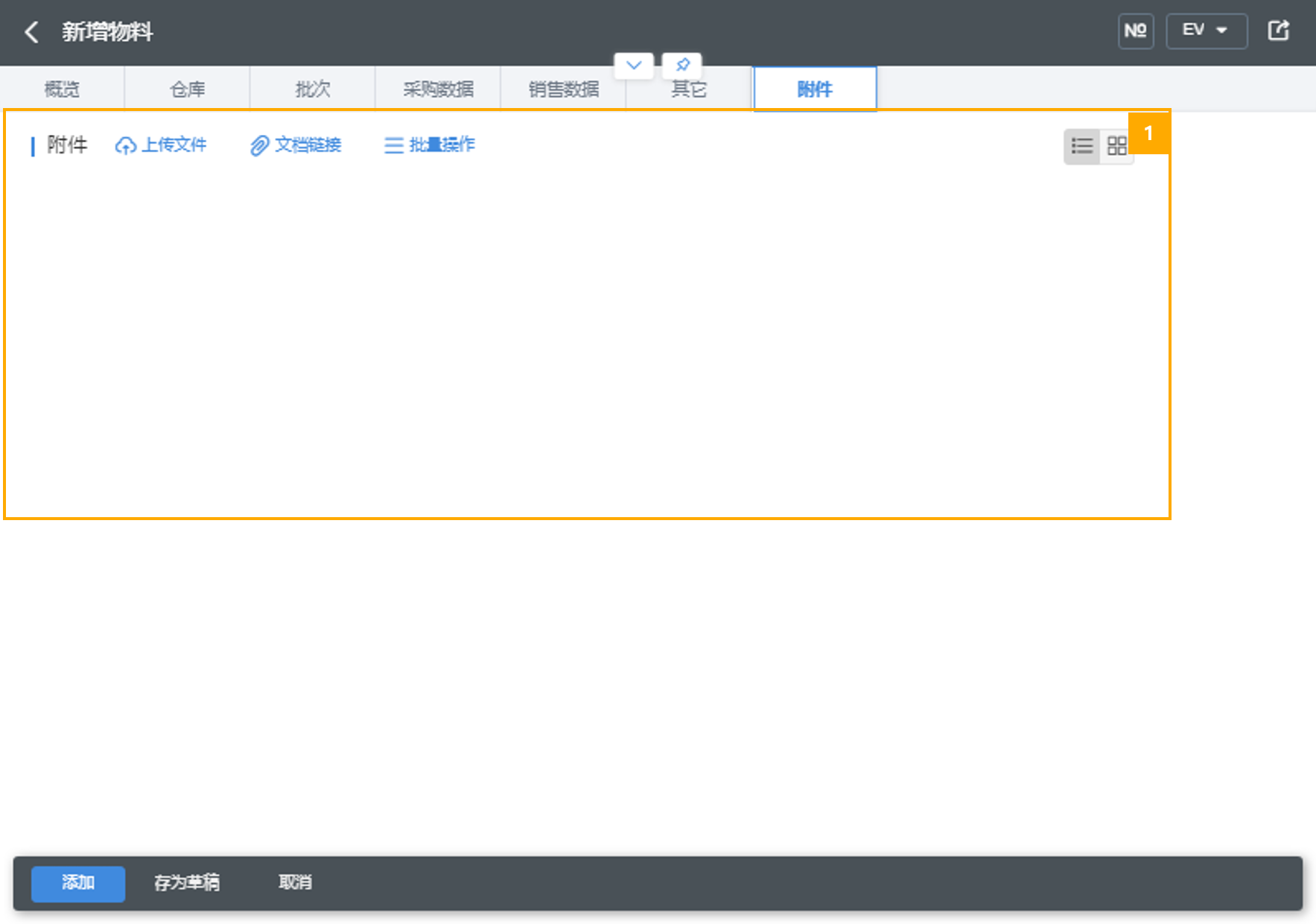
相关操作
| 操作名称 | 操作描述 |
|---|---|
| 价格清单 |
打开物料的价格清单。 |
| 供应商特殊价格 |
打开物料的供应商特殊价格,具体参考:供应商特殊价格 |
| 客户特殊价格 |
打开物料的客户特殊价格,具体参考:客户特殊价格 |
| 供应商目录编号 |
打开物料的供应商目录编号,具体参考:供应商目录编号 |
| 客户目录编号 |
打开物料的客户目录编号,具体参考:客户目录编号 |
| 物料替代件 |
打开物料替代件,具体参考:物料替代件 |
| 指定供应商 |
打开物料的指定供应商,具体参考:物料指定供应商 |
| 物料采购数据 |
打开物料采购数据,具体参考:物料采购数据 |
| 物料生产数据 |
打开物料生产数据,具体参考:物料生产数据 |
| 物料MRP数据 |
打开物料MRP数据,具体参考:物料MRP数据 |
| 物料成本数据 |
打开物料成本数据,具体参考:物料成本数据 |
| 物料质量数据 |
打开物料质量数据,具体参考:物料质量数据 |
注意事项
- 物料信息可以被删除、关闭、复制,但物料信息一经使用,将不能被删除,只能被停用或冻结。
- 物料信息一经使用,库存物料及固定资产物料属性将不能被修改。
- 物料可以同时是销售物料、采购物料和仓库物料。例如,您从供应商采购物料并将其从仓库中销售到您的客户手中。物料还可以是采购物料和仓库物料,但没有维护为销售物料。例如,这适用于生产中使用的原材料(尚处于原始形式,还没有销售给客户)。同样,物料还可以仅维护为仓库物料,但既不是采购物料也不是销售物料。 例如,在生产过程创建的副产品(即它没有被采购)便是这种情况。这些副产品进一步生产后可以成为可销售产品,然后将在系统中单独维护。物料可以是纯粹的销售产品,服务(既不采购也不保持库存)属于该类别。以下情况类似于纯粹的采购物料, 可以是诸如咨询的服务,它只被采购并在内部使用,不会销售给客户。
- 定义物料后,它们可以用在不同的应用程序中,例如库存管理、采购和销售。您也可以处理相关货物移动,例如收货、发货和库存调拨。系统还使您可以对仓库物料执行库存盘点,并可以在系统中输入盘点结果。
- 所有这些业务交易自动与系统中的财务相链接。例如,如果您在系统中输入收货,使用连续库存系统时,相关科目将自动过帐。
实施经验
- 遵循一物一码原则,企业最好有专门的标准化部门进行物料的编制,如果没有的话也建议物料的编制由专人进行,避免出现一物多码的状况。
- 编制物料前要确定物料编码规则,如果无特殊情况,建议使用系统标准的自动编码功能,避免物料编码错乱。
- 编制物料前要确定物料的命名规则,原则上物料名称和规格不允许同时重复。
- 物料需要自定义内容建议使用标准字段(长宽高,特征项字段),可以省略配置单据上的物料扩展步骤。
- 物料批量导入后检查物料的单位字段是否存在定义单位基础资料中,否则有可能出现单据无效的情况。
- 资料整理时注意字母大小写的统一,避免出现同一物料编码有人用大写整理有人用小写整理。
- 资料整理时尽量避免空格与特殊符号,特别是<>,%等,物料名称与规格里也应尽量避免特殊符号,部分特殊符号包括中文逗号会导致CE扫码扩展时一直卡在那边扩展不出。
- 关于物料修改问题,物料信息的建立则代表此物料身份的建立,正常情况不允许再修改名称、规格和单位等重要属性字段,即使修改也不会同步到相关的业务单据中,如销售订单,采购订单中;最好的方式是停用老物料,建立新物料(物料首次导入,还未使用的情况除外)。
- 生产物料的默认工作中心可以在物料信息上提前维护好,方便工单生成。
- 物料的常见属性在物料类型上提请维护好,方便物料生成。